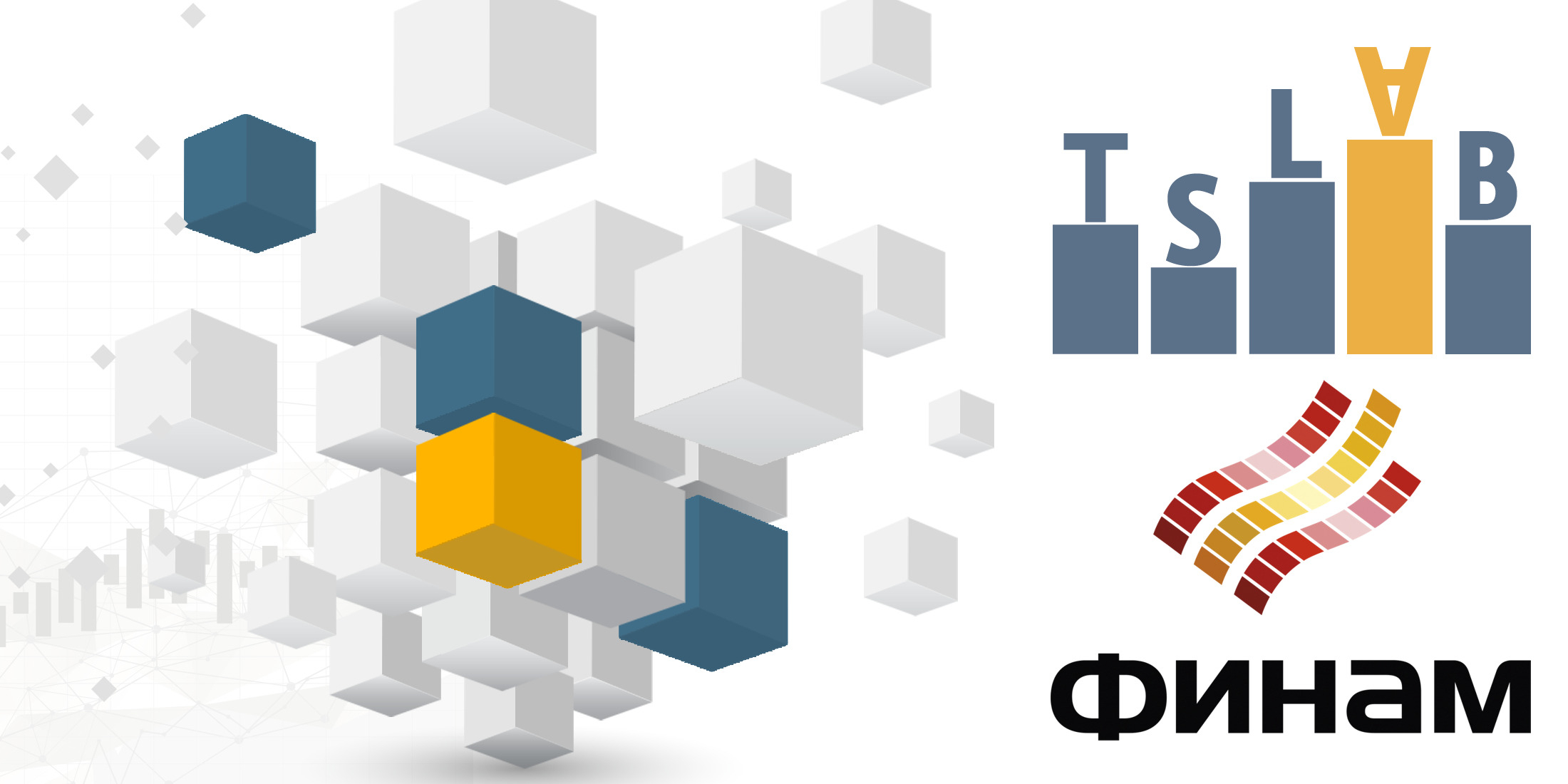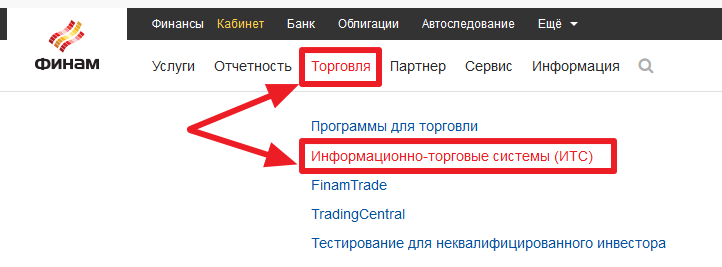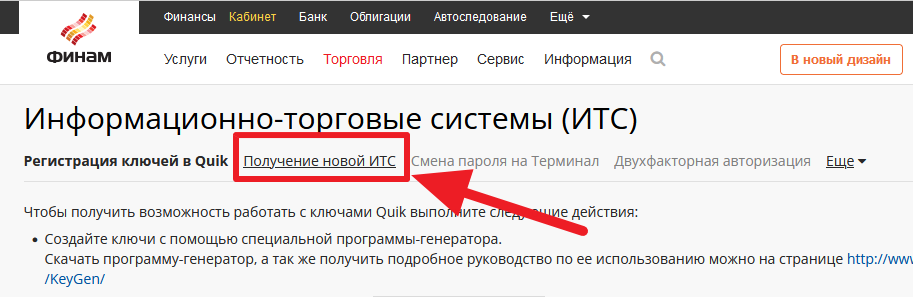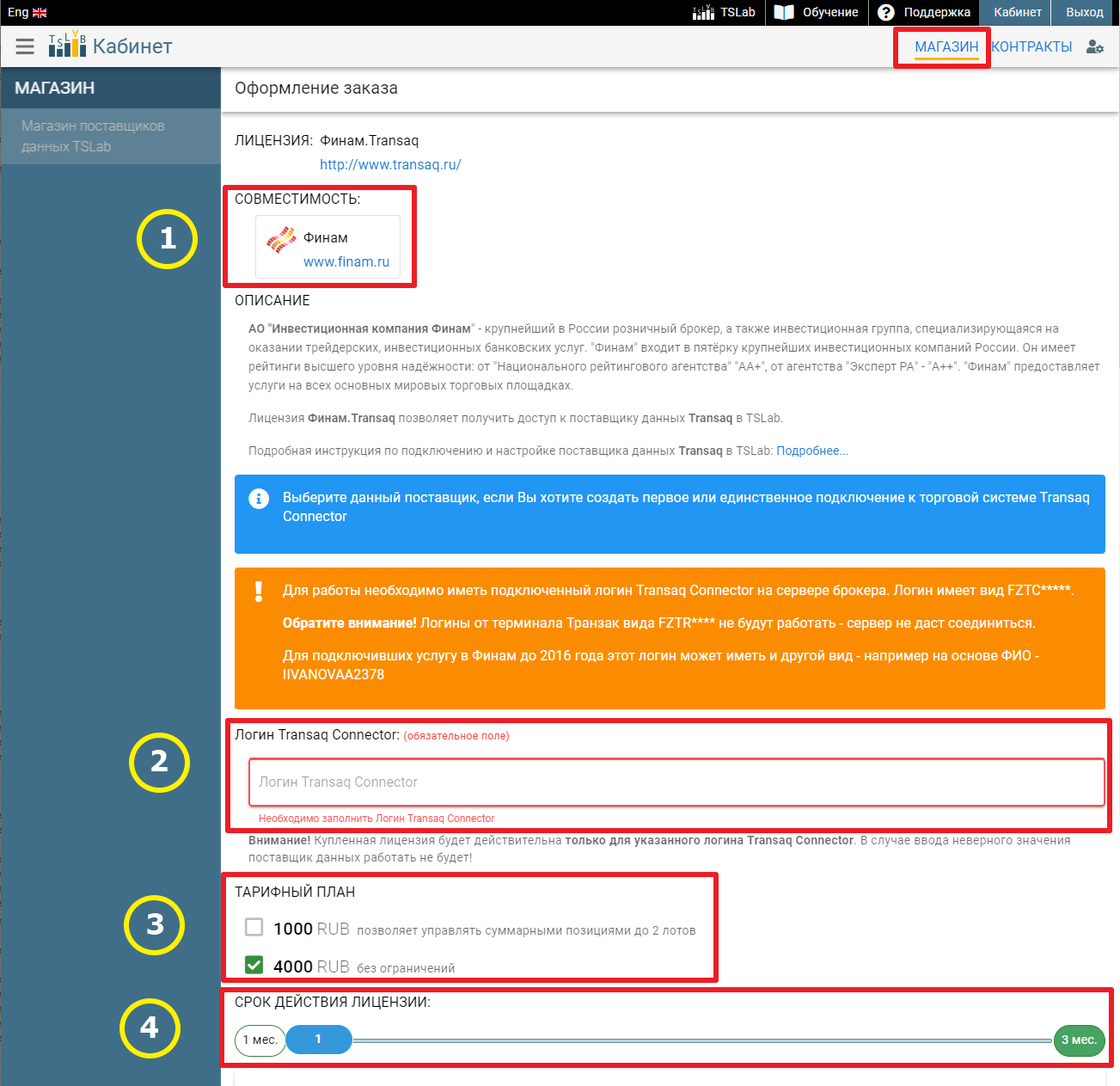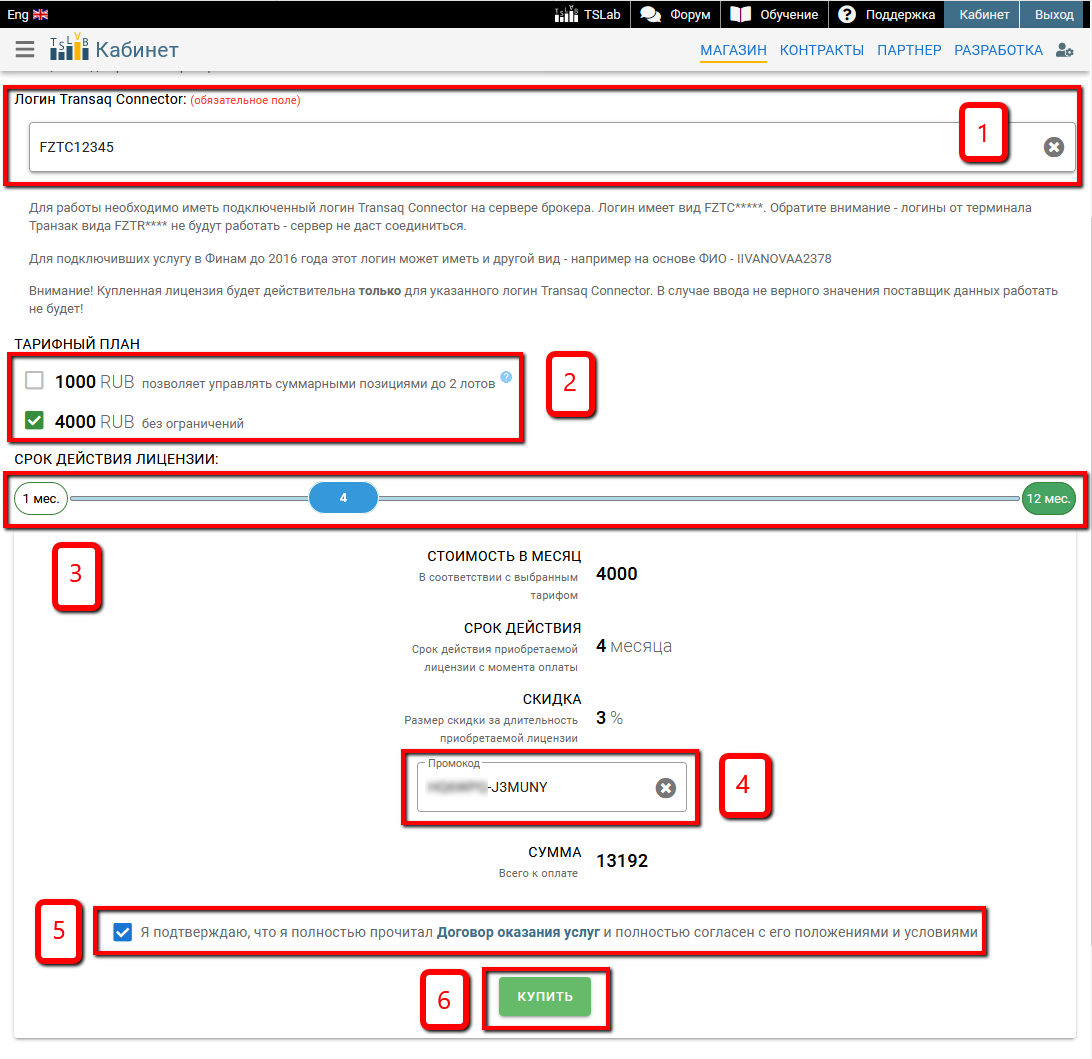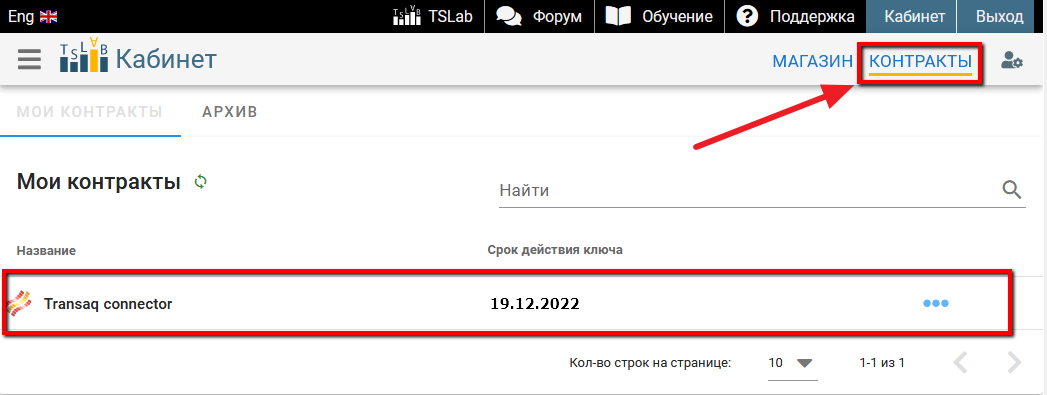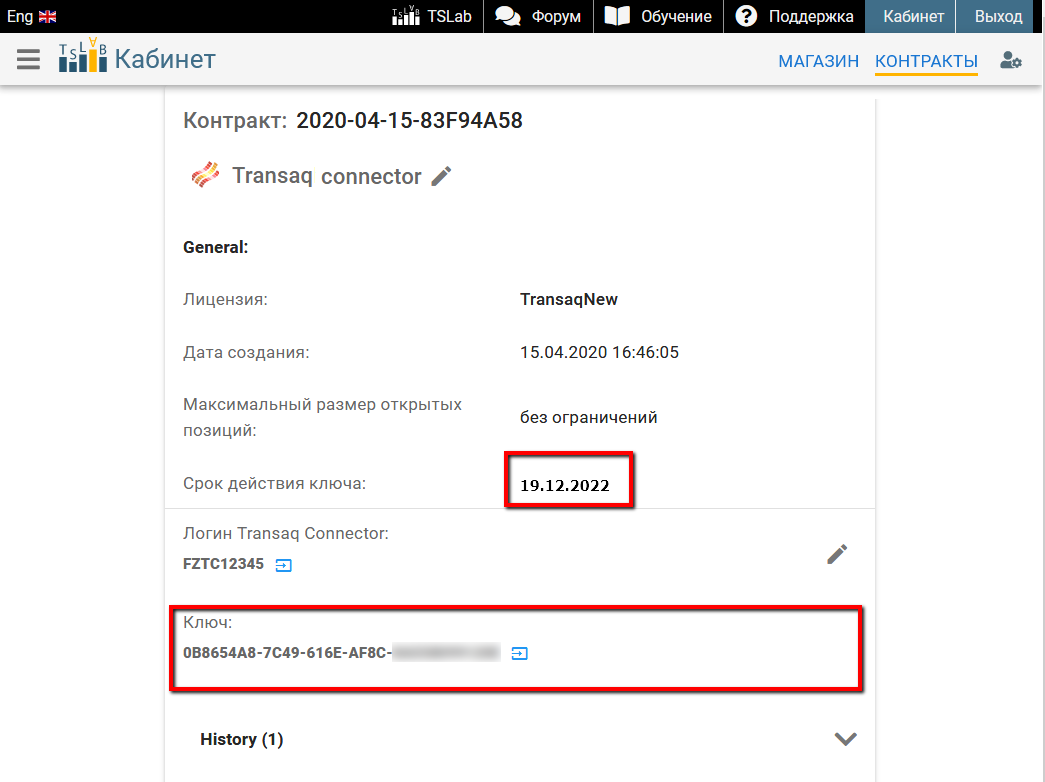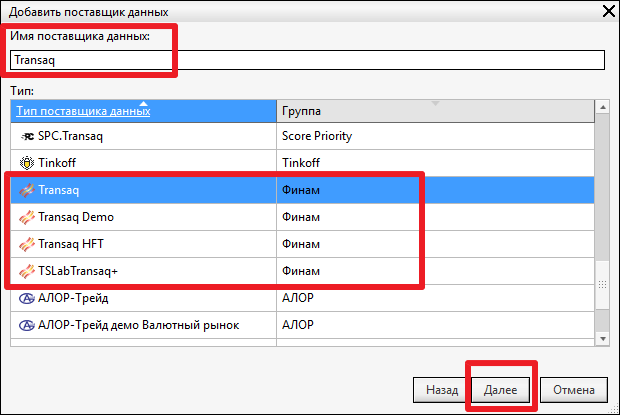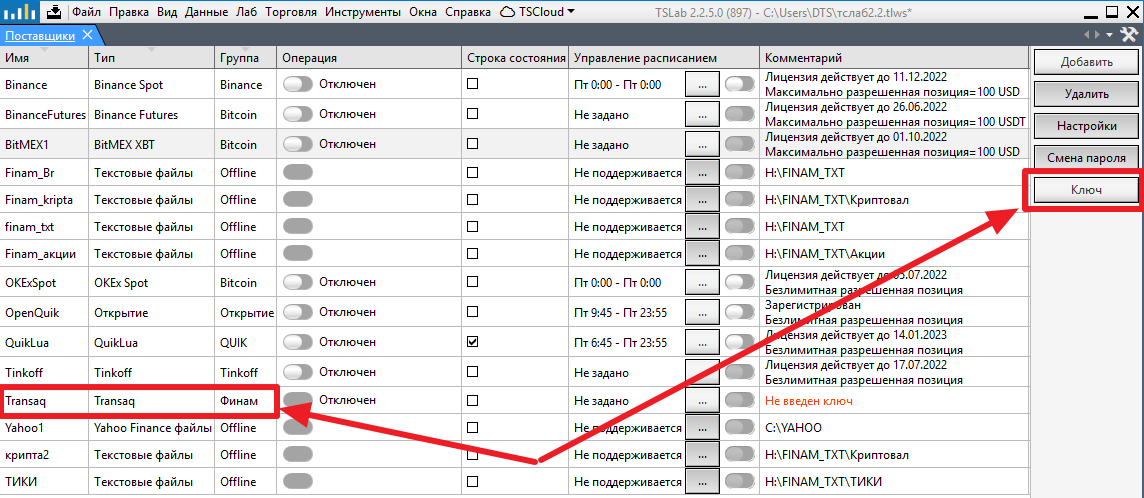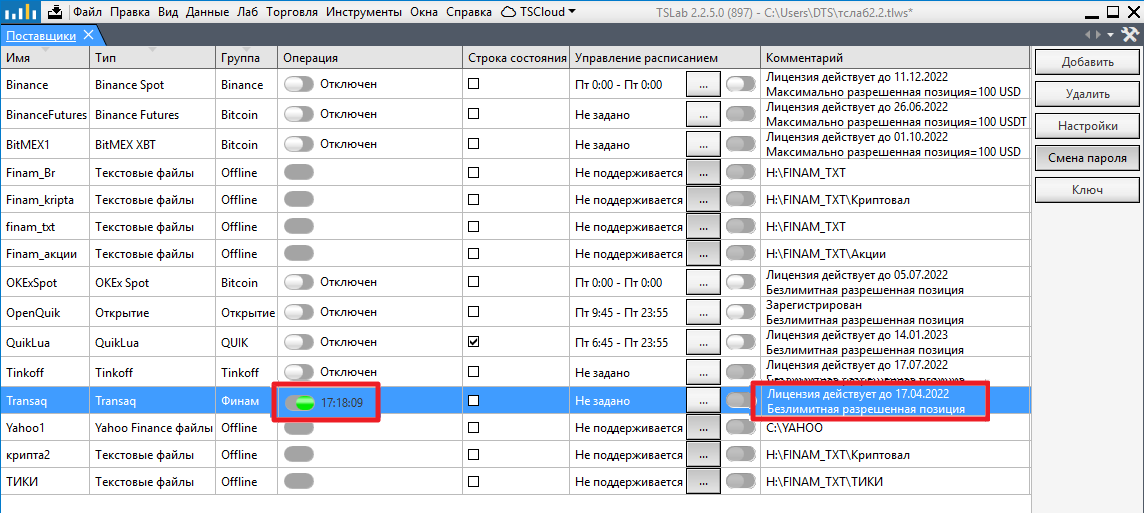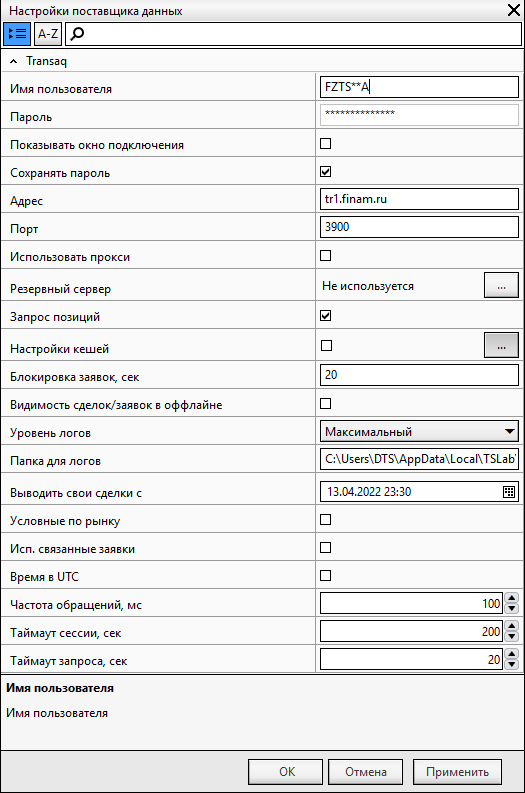- Подключение к брокеру Финам в TSLab (TRANSAQ NEW, TRANSAQ HFT NEW, TSLAB TRANSAQ+)
- Подключение к брокеру "Финам"
- Видео по подключению поставщика Transaq к брокеру Финам в TSLab
- Получение логина и пароля Transaq
- Оформление лицензионного ключа для поставщика данных в TSLab
- Создание и Настройка поставщика данных Финам (Transaq) в программе TSLab
- Выбор поставщика данных из списка поставщиков для брокера Финам
- Ввод настроек поставщика данных
- Настройка поставщиков данных Transaq, Transaq HFT, TSLab Transaq+
- Настройка поставщика данных Transaq Demo
- Ввод лицензионного ключа
- Смена IP адреса сервера.
- Обязательная смена пароля
- Настройка автоматического запуска Поставщика данных
Подключение к брокеру Финам в TSLab (TRANSAQ NEW, TRANSAQ HFT NEW, TSLAB TRANSAQ+) #
Подключение к брокеру «Финам» #
Для того чтобы получить доступ к серверам брокера «Финам» через платформу TSLab, Вам необходимо:
![]() Открыть брокерский счёт в «Финам». Подробную информацию об условиях предоставления услуг и тарифах Вы можете посмотреть на официальном сайте брокера Финам: https://www.finam.ru/
Открыть брокерский счёт в «Финам». Подробную информацию об условиях предоставления услуг и тарифах Вы можете посмотреть на официальном сайте брокера Финам: https://www.finam.ru/
![]() Получить логин и пароль для торговой системы Trasnsaq Connector. Логин и пароль для Trasnsaq Connector можно получить в личном кабинете на сайте брокера Финам.
Получить логин и пароль для торговой системы Trasnsaq Connector. Логин и пароль для Trasnsaq Connector можно получить в личном кабинете на сайте брокера Финам.
![]() Скачать и установить торговую платформу TSLab.
Скачать и установить торговую платформу TSLab.
Скачать последнюю версию программы TSLab Вы можете перейдя по ссылке: https://www.tslab.pro/download
![]() Оформить подписку для поставщика данных Финам. Для оформления подписки Вам необходимо зарегистрироваться на сайте компании TSLab.
Оформить подписку для поставщика данных Финам. Для оформления подписки Вам необходимо зарегистрироваться на сайте компании TSLab.
В Личном кабинете пользователя откройте раздел Магазин. Выберите брокера Финам и оформите подписку.
![]() Настроить поставщик данных. Для подключения к торговым серверам брокера Финам Вам необходимо выполнить настройку поставщика данных в программе TSLab.
Настроить поставщик данных. Для подключения к торговым серверам брокера Финам Вам необходимо выполнить настройку поставщика данных в программе TSLab.
Видео по подключению поставщика Transaq к брокеру Финам в TSLab #
Получение логина и пароля Transaq #
Для того чтобы оформить доступ к Transaq, Вам необходимо войти в личный кабинет на сайте брокера Финам: https://edox.finam.ru/login/
— В личном кабинете выберите пункт меню Торговля -> Информационно-торговые системы (ИТС)
— На открывшейся странице выберите меню Получение новой ИТС
1 — Торговая система: Transaq Connector
2 — Телефон для получения пароля: Выберите из списка нужный номер
3 — Получить SMS-подтверждение подключения к Терминалу: поле остается пустым
4 — Подключить к терминалу ИТС счёта: Выберите нужные счета
Для завершения нажмите на кнопку Подключить. На указанный Вами номер телефона должно поступить СМС с сообщением, содержащим пароль для нового логина Transaq Connector.
— Для того чтобы просмотреть новый логин Transaq Connector, перейдите в меню Отчётность -> Журнал уведомлений
— В списке уведомлений Вы найдете Уведомление о получении доступа к Transaq Connector. В нем будет указан новый логин.
— Transaq Connector на сервере брокера. Логин имеет вид FZTC***** или FZTS*****.
— Transaq Connector на сервере банка. Логин имеет вид FBTC****.
| Обратите внимание! Логин терминала Transaq вида FZTR***** в программе TSLab подключить невозможно! Необходимо использовать только Логин Торговой системы Trasnsaq Connector. |
Оформление лицензионного ключа для поставщика данных в TSLab #
Вход в Личный кабинет пользователя TSLab #
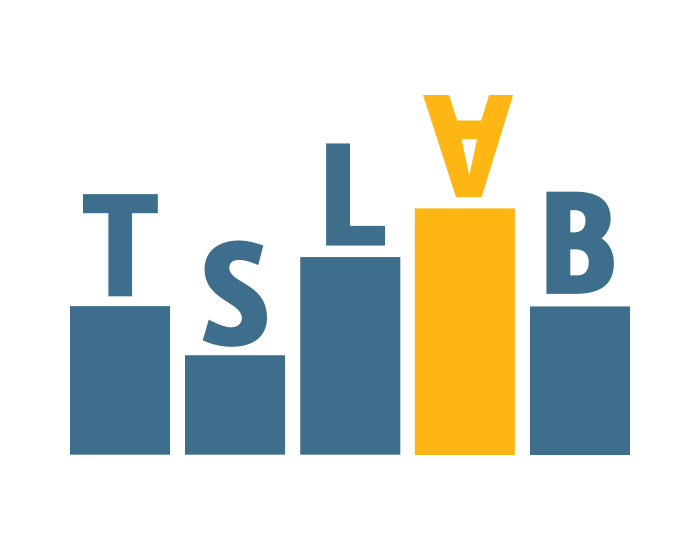 Trade System Laboratory Trade System Laboratory
|
Войдите в Личный кабинет пользователя, выбрав пункт «Кабинет» в правом верхнем углу главной страницы сайта компании TSLab.
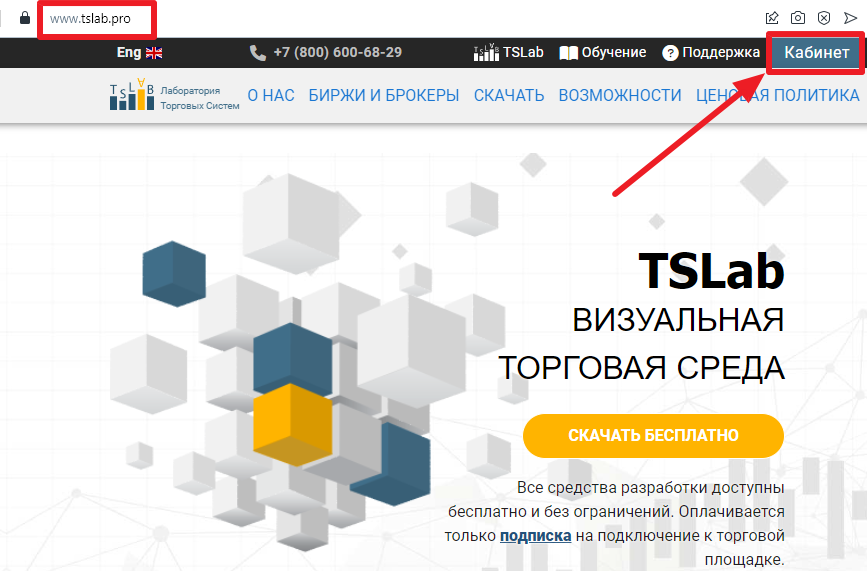
В открывшейся странице введите адрес электронной почты и пароль, указанные при регистрации. Для входа нажмите кнопку «Далее»
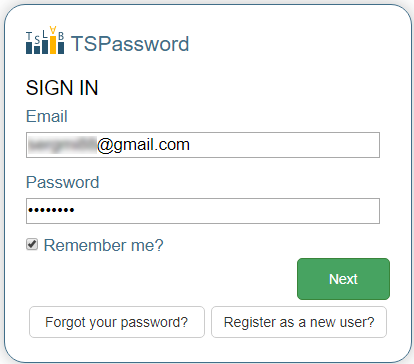
Выбор поставщика данных в личном кабинете #
В разделе Магазин найдите поставщик данных Финам. Для выбора поставщика и для продолжения нажмите на зеленую кнопку Подробнее напротив выбранного вами тарифа.
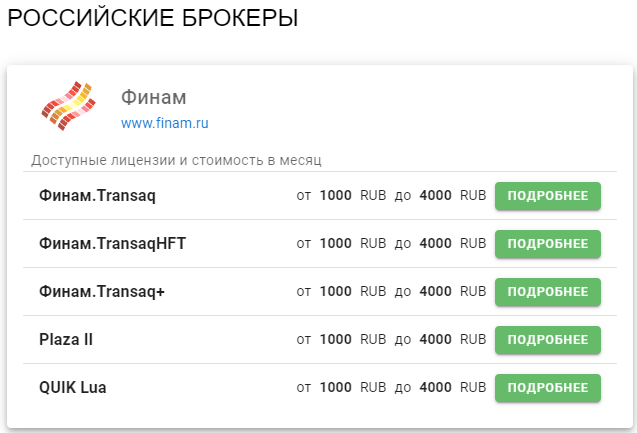
Заполните форму заказа лицензии для поставщика данных Финам (Transaq)
1. Совместимость поставщика данных с Брокером.
2. Поле для ввода логина, предоставленного Вашим брокером.
3. Выбор тарифного плана для поставщика данных.
4. Ползунок для выбора срока действия лицензии.
Генерация нового лицензионного ключа TSLab #
Для создания нового лицензионного ключа для поставщика данных выполните следующие действия:
1. Введите в поле Логин Transaq Connector Ваш логин, выданный брокером.
2. Выберите тарифный план.
3. Выберите срок действия создаваемого поставщика данных. Для изменения срока действия лицензия передвиньте ползунок в нужную сторону. При оформлении подписки на несколько месяцев вы можете получить дополнительную скидку к стоимости поставщика данных.
4. При наличии, введите ваш промокод на скидку (Можно запросить у нас по почте: daytschool@gmail.com. Нашим ученикам до 10% скидка).
5. Подтвердите свое согласие с Пользовательским соглашением.
6. Нажмите на кнопку Купить для перехода к оплате.
Лицензионный ключ для поставщика данных в программе TSLab #
После завершения процесса оформления лицензии на ваш электронный адрес поступит письмо с лицензионным ключом. Также всю необходимую информацию о созданном поставщике Вы можете получить на странице Контракты. На данной странице отображаются все созданные пользователем поставщики данных.
Для того чтобы получить подробную информацию о контракте нажмите на кнопку с тремя точками в строке с контрактом.
В открывшемся окне можно получить информацию о сроке действия созданного поставщика, а так же лицензионный ключ, который необходимо будет ввести в программе TSLab при настройке поставщика торговых данных.
Создание и Настройка поставщика данных Финам (Transaq) в программе TSLab #
Скачайте и установите торговую платформу TSLab. Скачать последнюю версию программы вы можете перейдя по ссылке: https://www.tslab.pro/download
Запустите программу TSLab. Для подключение к брокеру Финам необходимо настроить поставщик данных.
В главном меню программы выберите пункт меню Данные -> Поставщики.
Поставщик данных — это часть программы, которая обеспечивает взаимодействие с конкретным торговым брокером, либо напрямую с биржей. Поставщик может реализовывать как полный набор функционала: прием торговых данных, выдачу торговых поручений, так и частичный набор.
Окно Поставщики предназначено для управления поставщиками данных.
Во вкладке Поставщики справа нажимаем кнопку «Добавить»
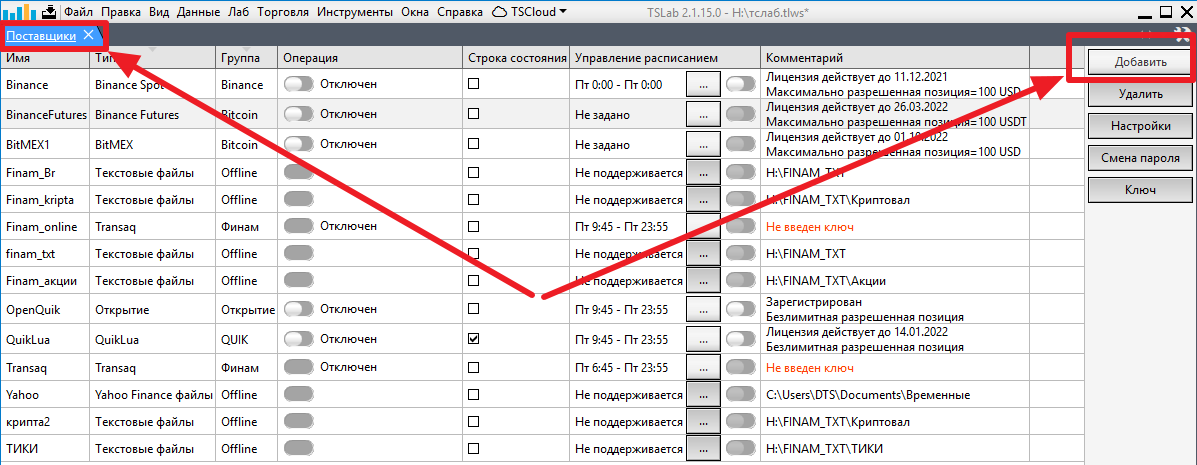
В открывшемся окне Добавить поставщик данных выберите пункт Данные в режиме реального времени. Для продолжения нажмите на кнопку Далее.
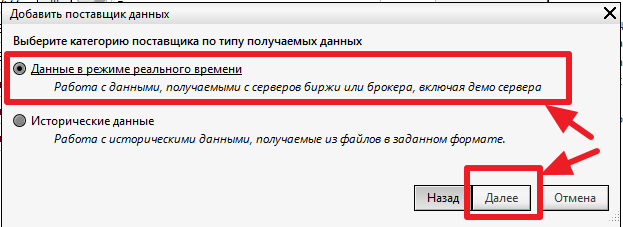
Выбор поставщика данных из списка поставщиков для брокера Финам #
Далее необходимо выбрать тип создаваемого поставщика данных.
Типы поставщиков данных для Финам:
| Поставщик данных | Описание |
| Transaq | Выберите данный поставщик, если Вы хотите создать первое или единственное подключение к торговой системе Transaq Connector |
| TSLab Transaq+ | Выберите данный поставщик, если у Вас уже есть один поставщик данных Transaq или Вы планируете подключить в одной программе TSLab несколько логинов TransaqConnector (максимум 4). Каждый логин (каждый поставщик данных) оплачивается отдельно. |
| Transaq HFT | HFT Transaq – это специальный торговый сервер Transaq, расположенный в дата-центре М1 и имеющий выделенные каналы связи до бирж. Данный сервер имеет специальные настройки, позволяющие добиться высокой скорости исполнения заявок, сравнимой со скоростью в рамках прямого подключения. Однако использование данной услуги изначально гарантирует Вам ряд дополнительных преимуществ по сравнению с прямым подключением. Основными из них являются: — Стоимость предоставления данной услуги; — Предоставление клиенту возможности использовать маржинальное кредитование; Сервер HFT: Резервный адрес HFT: |
| Transaq Demo | Данный поставщик обеспечивает подключение только в тестовом режиме. Для подключения получите тестовый доступ к торговой системе Transaq Connector на сайте брокера Финам. Демо-сервер ММВБ Фортс — в просмотровом режиме. DNS-адрес: tr1-demo5.finam.ru Порт: 3939 09:50 — 23:50 МСК (кроме выходных и праздников) |
Подробнее о различиях в типе поставщиков данных Вы можете прочесть в статье ФИНАМ. ПОДКЛЮЧЕНИЕ К TSLAB. КАКОЙ ПОСТАВЩИК ДАННЫХ ВЫБРАТЬ
Выбрав необходимый тип поставщика данных из списка введите Имя поставщика данных(Логин Transaq Connector). Не используйте спец. символы.
Для продолжения нажмите кнопку Далее.
Ввод настроек поставщика данных #
На данном шаге необходимо задать настройки для создаваемого поставщика.
Введите логин и пароль, созданные для Transaq Connector. Удостоверьтесь, что при вводе логина и пароля в поля ввода не попал пробел (часто бывает при копировании логина из письма)
Настройка поставщиков данных Transaq, Transaq HFT, TSLab Transaq+ # |
Настройка поставщика данных Transaq Demo # |
Для завершения создания поставщика данных нажмите на кнопку Далее
Ввод лицензионного ключа #
Для ввода лицензионного ключа выберите созданный поставщик данных в окне Поставщики и нажмите на кнопку Ключ, расположенную правее.
В открывшемся окне Регистрационный ключ введите ключ отправленный вам по почте (либо скопируйте ключ из личного кабинета TSLab). Нажмите на кнопку OK.

Если ключ введен верно, то в столбце Комментарий отобразится срок действия лицензии. В столбце Операция Вам станет доступна кнопка запуска поставщика данных. Нажмите на кнопку для установки соединения.
Программа проинформирует Вас о статусе соединения в окне Поставщики:
— красный цвет кнопки означает ошибку в установке соединения,
— желтый цвет кнопки означает процесс установки соединения,
— зеленый цвет означает, что соединений было установлено и Вы можете осуществлять торговые операции.
Смена IP адреса сервера. #
Снова откройте Настройки поставщика данных, проверьте соответствие Логин / Сервер, поменяйте, при необходимости.
При создании нового поставщика данных, по умолчанию используется адрес tr1.finambank.ru, порт 3324
При необходимости смены IP адреса, снова откройте Настройки поставщика данных и введите данные.
— Для логина Transaq Connector на сервере брокера. Логин имеет вид FZTC***** или FZTS*****.
tr1.finam.ru порт 3900 (Резервный tr2.finam.ru)
— Для логина Transaq Connector на сервере банка. Логин имеет вид FBTC****.
tr1.finambank.ru, порт 3324 (Резервный tr2.finambank.ru)
Обратите внимание — логины от терминала Транзак вида FZTR**** не будут работать — сервер не даст соединиться.
Для подключивших TransaqConnector в Финам до 2016 года логин может иметь и другой вид — например на основе ФИО — IIVANOVAA2378
Используйте tr1.finam.ru порт 3900
Обязательная смена пароля #
В компании Финам первый пароль к TransaqConnector временный.
Через день работы, при выставлении заявки, можно получить сообщение «Истекло время действия пароля».
| ВНИМАНИЕ! После первого подключения, смените пароль. |
Для этого в окне Поставщики выделите поставщик данных Финам.
При подключенном поставщике, нажмите справа кнопку Смена пароля.
Первый пароль, выдаваемый брокером/банком, является временным и пока его не сменить, сервер запрещает выставлять заявки.
Пользователь должен заменить пароль на постоянный самостоятельно, при активном состоянии(пароль можно сменить, только когда поставщик данных подключен к серверу)
При нажатии на кнопку откроется окошко смены пароля:
1. Введите текущий пароль.
2. Введите новый пароль.
3. Подтвердите новый пароль.
Настройка автоматического запуска Поставщика данных #
Используя меню Управление расписанием Вы можете настроить автоматический запуск поставщика данных в указанный Вами день и время.
| Примечание. Для автоматического запуска поставщика данных необходимо, чтобы приложение TSLab было запущено. |
Для настройки автоматического запуска поставщика нажмите на кнопку с тремя точками в столбце Управление расписанием.